2D游戏开发 - SkyGameEngine2d 创建一个游戏项目
SkyGameEngine2d - 探索 简洁 易用 ,一款适合游戏入门学习的2d游戏引擎
项目地址 https://gitee.com/xfcode/SkyGameEngine2d
QQ群号:498358732
加群链接:https://jq.qq.com/?_wv=1027&k=5odSA9K
一、前期准备
在开始创建项目时,需要准备必要的开发环境,参考上一篇博文 2D游戏开发 - 配置SkyGameEngine2d环境
二、获取引擎工具
为了帮助开发者快速的创建项目,引擎提供了SKyGameEngine2dTool。工具集成了游戏项目的创建、管理、文档帮助、设计指南等功能。
本节重点是如何使用工具。
如果对工具的开发感兴趣,请移步 项目主页:https://gitee.com/xfcode/SkyGameEngine2dTool
2.1 下载工具集
SkyGameEngineTool 软件包下载 :https://dwz.cn/aWH5hM51
可以选择下载列表种最新的版本进行下载使用
2.2 解压并且打开工具
将下载压缩包使用压缩软件解压,运行SkyGameEngine2dTool.exe 即可打开工具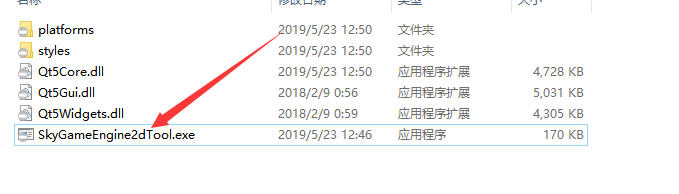
三、使用工具
3.1 工具界面介绍
工具界面如图所示
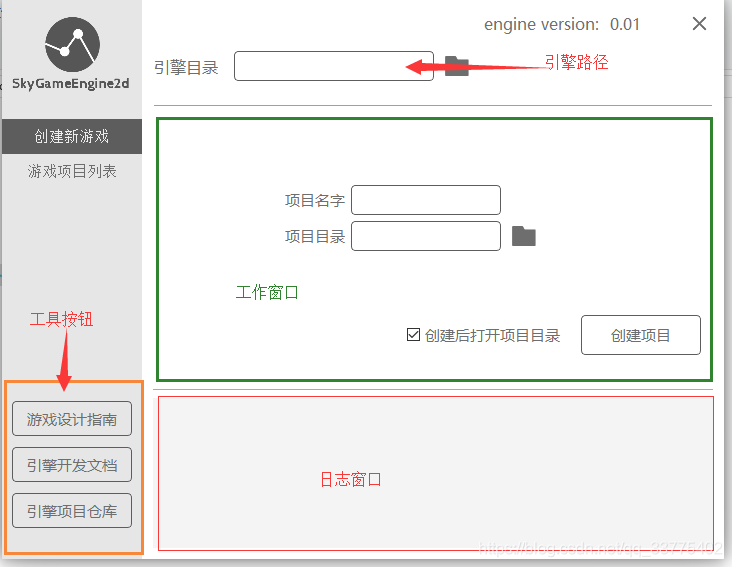
3.2 设置引擎路径
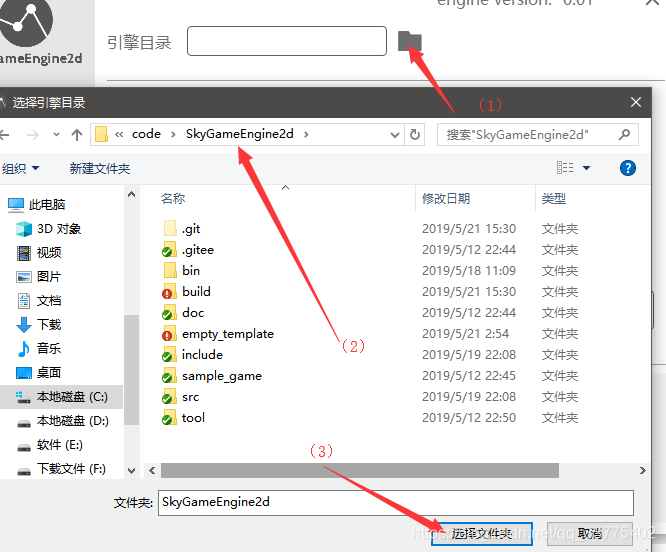
选中 之前下载的 引擎项目的路径,正常情况下,工具会获取到当前引擎的版本信息,并且输出如图所示的日志。

3.3 创建一个新项目
如图所示,输入项目的名称、项目的路径,然后点击创建项目。
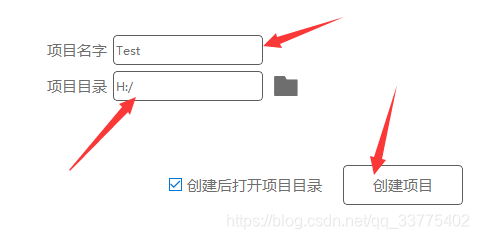
项目创建的过程种会输出如下日志。
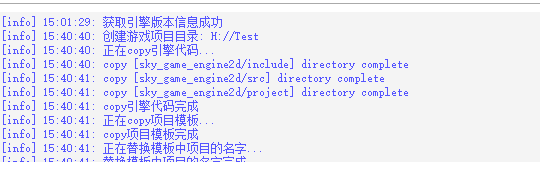
新项目创建成功,默认工具会自动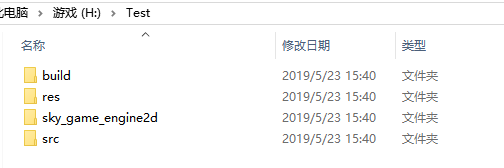 打开项目的路径,如图所示。
打开项目的路径,如图所示。
3.4 管理创建的项目
点击游戏项目管理,会列出通过引擎创建的项目,如图。选中项目,可以右键菜单进行相关操作。
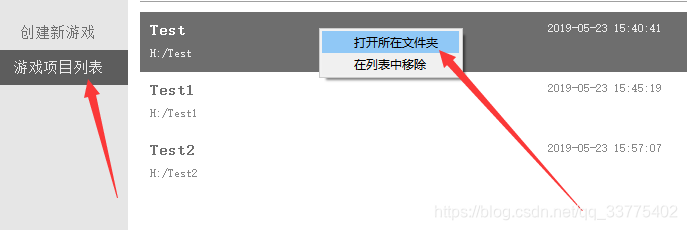
四、项目目录介绍
创建完成的目录结构如下图所示。
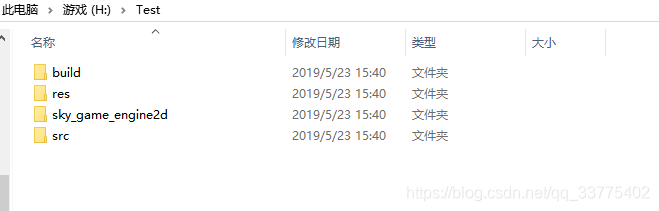
4.1 项目文件夹介绍
- build 文件夹为游戏工程文件存放的目录
- res 文件夹为 游戏中的资源文件 (图片、声音等)存放的目录
- sky_game_engine2d 文件夹为引擎相关的文件(工程文件、源码等)
- src 文件夹为游戏源码存放的目录
4.2 构建项目
打开build 文件夹,使用vs2015及以上版本打开 XXX.sln,如图所示。
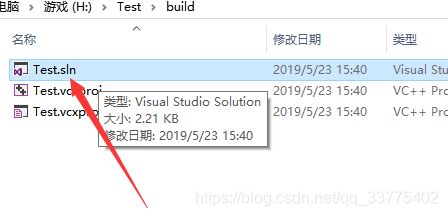
打开后,对解决方案进行编译。然后设置游戏工程为启动项目,如图。
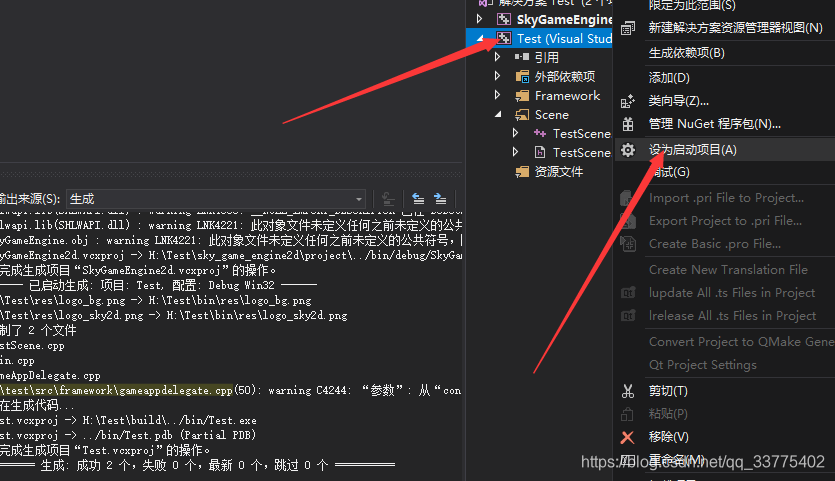
设置完成后,即可运行。会出现如图所示游戏界面。此时,游戏项目创建完成。

本节完